
2、下载了对应的驱动包ibm娄多骋能_dd_sraidmr_6.602.03.00-1_rhel5_32-64.tgz后,找一台linux系统的机器,把驱动包上传的linux系统上,用tar zxvf 命鸡舍诽浓令进行解压。即tar zxvfibm_dd_sraidmr_6.602.03.00-1_rhel5_32-64.tgz


3、解压后的文件夹列表如图标出的,将解压后文件夹下的disks文件夹拷贝出来,放到准备好的U盘上。


4、用压缩软件打开你要安装的redhat5.4系统盘的ISO文件,将isolinux文件夹下的vmlinuz解压出来。

5、找一个十六进制工具打开vmlinuz文件。我们可以看到我们需要安装的redhat5.4的内核版本号是2.6.18-164.el5。记住这个版本号,因为刚解压的disks目录下有不同版本的驱动包,因此需要安装对应系统版本的驱动包才可以。


6、以上工作准备好以后,将刚刚拷贝有disks文件夹的U盘插到IBM X3650 M3的服务器上,再把redhat5.4的系统安装光盘放入IBM X3650 M3的光驱,从光驱启动进入系统安装盘。

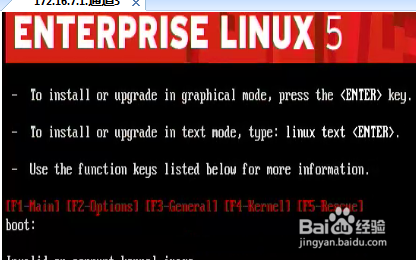
7、进入boot界面后,输入linux dd,回车。

8、进入后会弹出询问你有没有驱动盘的界面,选择yes.

9、接下来选择sda。

10、我这里接下来出现的U盘的是sda4。

11、这样我们就进入到我们的U盘里面。

12、进入到U盘后,进入disks文件夹。

13、进入到U盘里后我们选择对应我们安装的系统版本2.6.18-164.el5的dud-2.6.18-164-64.RHEL5.ISO的驱动进行瀚柏围歪安装。2.6.18-164代表内核版本,64代表是64位,我的系统就是64位的。点击OK后,驱动会自动安装。

14、安装完后选择NO退出驱动安装,重新引导进行系统安装即可。

